Jak wydrukować arkusz kalkulacyjny na jednej stronie w programie Excel 2013
Arkusze kalkulacyjne Excel są bardzo trudne do wydrukowania, a nawet arkusze zoptymalizowane do drukowania mogą czasami powodować problemy. Na szczęście istnieje opcja w menu Drukuj w programie Excel 2013, która pozwala dopasować cały arkusz na jednej stronie za pomocą jednego kliknięcia przycisku.
Ta opcja najlepiej jest stosować w przypadku arkuszy kalkulacyjnych, które są nieco za duże, aby zmieścić się na stronie i przenoszą dodatkowy wiersz lub kolumnę na inną stronę. Jest to niepotrzebne marnotrawstwo papieru i sprawia, że informacje są znacznie trudniejsze do odczytania dla odbiorców. Kontynuuj czytanie poniżej, aby dowiedzieć się, jak dopasować wydrukowany arkusz kalkulacyjny na tylko jednej stronie.
Dopasuj cały arkusz kalkulacyjny na jednej stronie w programie Excel 2013
Kroki w tym artykule pokażą, jak dostosować ustawienia drukowania dla tego arkusza w programie Excel 2013, aby cały arkusz mieścił się na jednej stronie. Nie wpłynie to na inne arkusze otwarte w programie. Zauważ, że Excel nawet spróbuje to zrobić w arkuszach, które nie będą realistycznie pasować na jednej stronie, co może spowodować, że tekst będzie zbyt mały, aby go odczytać.
Krok 1: Otwórz plik Excel zawierający arkusz kalkulacyjny, który chcesz zmieścić na jednej stronie.
Krok 2: Kliknij kartę Plik w lewym górnym rogu okna.

Krok 3: Kliknij przycisk Drukuj w kolumnie po lewej stronie okna.
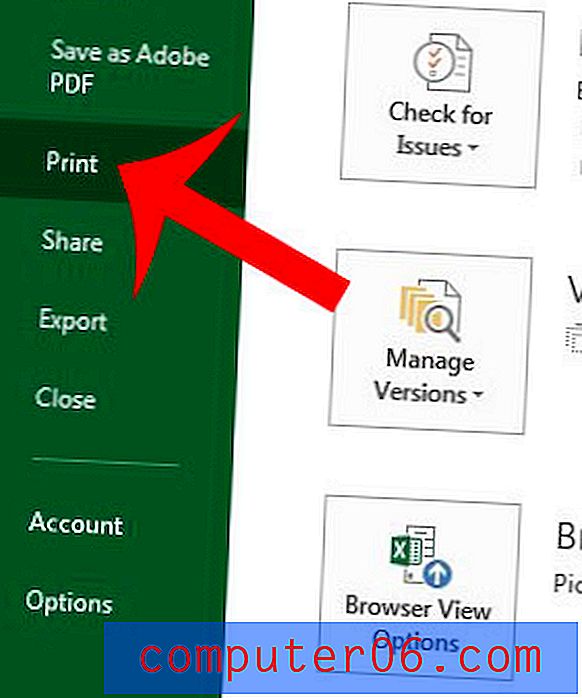
Krok 4: Kliknij przycisk Bez skalowania u dołu środkowej kolumny, a następnie kliknij opcję Dopasuj arkusz na jednej stronie . Należy pamiętać, że Excel nie dostosuje automatycznie orientacji strony, aby najlepiej pasowała do układu danych, więc może się okazać, że osiągniesz lepsze wyniki drukowania, przechodząc również z pionowego na poziomy.
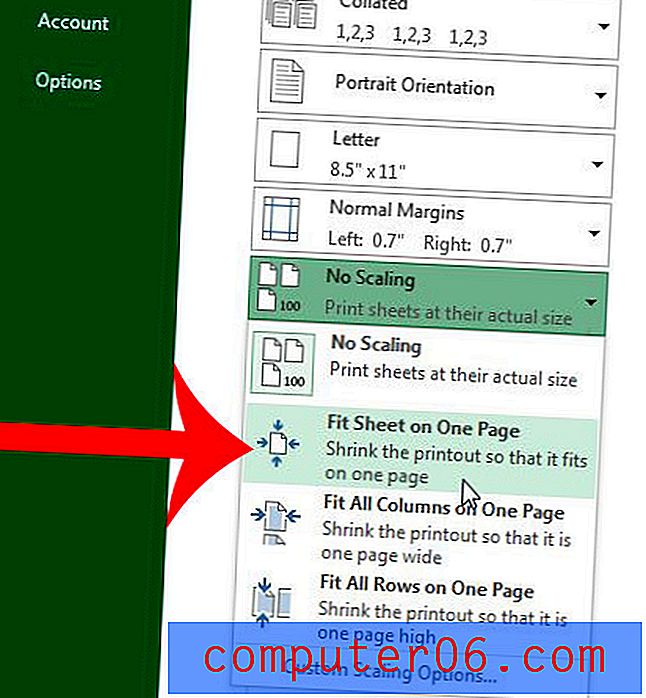
Krok 5: Kliknij przycisk Drukuj po zakończeniu dostosowywania ustawień drukowania.
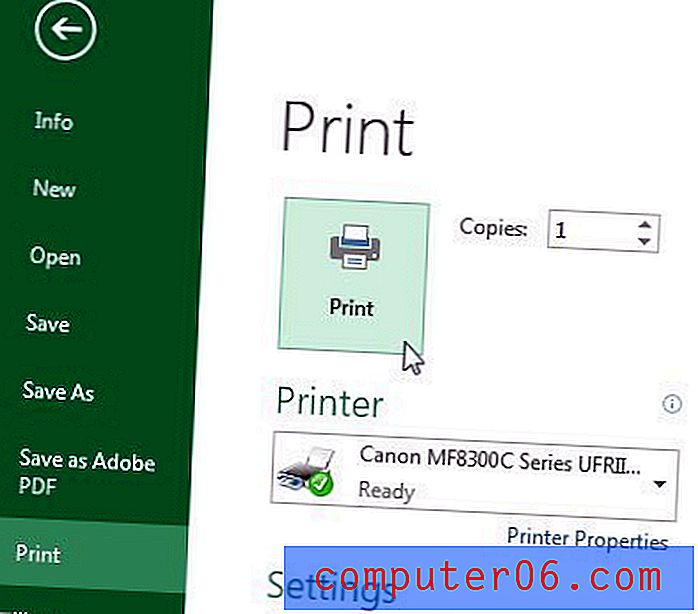
Czy masz cały skoroszyt arkuszy, który chcesz dopasować do tylko jednej strony? Dowiedz się, jak zaoszczędzić sobie głowy związanej z koniecznością ręcznej zmiany ustawień drukowania dla każdego arkusza w skoroszycie.



